Vejledning: Sådan redigeres eller ændres en rute i Waze-appen
Anden Nyttig Guide / / August 05, 2021
I denne vejledning viser vi dig trinene til redigering eller ændring af en rute i Waze. Denne Google-ejede GPS-navigationsapplikation er pakket med en hel del nyttige funktioner. For eksempel at få liveopdateringer og advarsler om trafik, politi, farer, levering af ETA og de samlede gebyrafgifter, som du bliver sandsynligvis nødt til at betale, eller endda evnen til at afspille musik lige fra appen, er mulighederne absolut værd prisværdigt.
I nogle tilfælde skal du muligvis redigere din rute eller vælge en alternativ rute til din tiltænkte destination. Og i et sådant scenario kan nogle brugere finde det udfordrende at redigere eller ændre deres rute i Waze. Det er her vores guide vil være praktisk. Følg blot nedenstående instruktioner, og du skal ikke have noget problem som sådan.

Sådan redigeres eller ændres en rute i Waze
I denne vejledning deler vi to forskellige metoder til at nå den nævnte opgave. I den første viser vi dig at redigere din rute og tilføje et stop mellem dit start- og slutpunkt. Den anden metode viser trinene til afhentning af en anden rute til din destination. Men hvis du ønsker at ændre din endelige destination, anbefales det i så fald, at du genstarter navigationen ved at indtaste den nye destination. På den note er her trinene til redigering eller ændring af en rute i Waze.
Tilføjelse af et nyt stop
Waze giver dig mulighed for at tilføje et stop mellem din tiltænkte og endelige destination. Du kunne kun tilføje et stop, og det kunne være blandt de forudindstillede, som en tankstation, køre igennem, shoppe, kaffe osv., Eller du kan også tilføje et brugerdefineret stop manuelt. Her er de nødvendige trin til det samme:
- Start Waze app på din enhed
- Tryk på ikonet Søg i nederste venstre hjørne og indtast den ønskede destination.
- Tryk nu på indstillingen Tilføj et stop fra menuen.
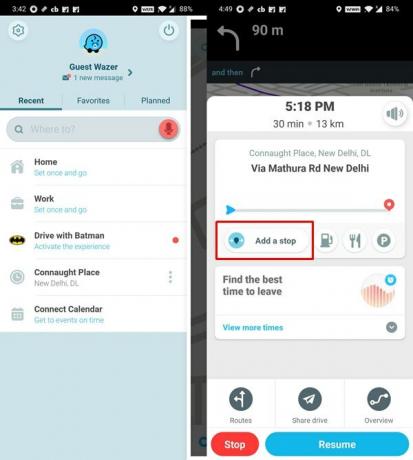
- Du kan nu enten vælge de ønskede muligheder ved at trykke på de vandrette prikker. Eller du kan manuelt indtaste ethvert sted efter eget valg og tilføje det som et stop.
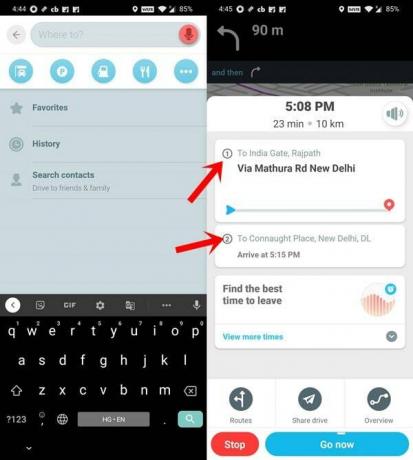
- Når det er gjort, vil du nu se to ruter. Den første er dit stop, mens den anden er din endelige destination.
Så dette var en metode til at redigere eller ændre en rute i Waze ved at tilføje et stop mellem din destination. Lad os nu tjekke den anden tilgang til det samme.
Valg af en alternativ rute
At vælge en alternativ rute kan vise sig at være en hård udfordring, men du kan overlade det til selve appen. Waze viser dig automatisk de andre ruter baseret på den korteste ETA og med de færreste trafikforstyrrelser. Sådan kan du vælge en anden rute.
- Start appen og indtast den ønskede placering.
- Det viser dig nu den bedste rute til denne destination. Du kan dog også vælge en alternativ.
- For det skal du trykke på knappen Ruter nederst til venstre. Appen beregner derefter alle de alternative ruter og viser dem inden for få sekunder.
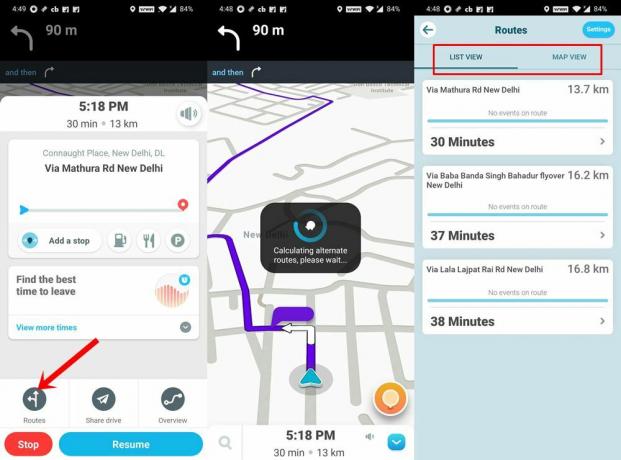
- Sammen med ruten kan du få fat i nogle andre oplysninger som den samlede afstand i KM, den samlede tid til at gennemføre rejsen, uanset om du sandsynligvis støder på nogen begivenheder på ruten, etc.
- Du kan også trykke på indstillingen Kortvisning øverst til højre og få en meget bedre idé om disse alternative ruter.
- Når som helst, når du har taget beslutningen, skal du bare trykke på den rute for at gøre den til den primære.
På den note har vi nået vores destination og vil nu afslutte denne guide til, hvordan du redigerer eller ændrer en rute i Waze. Som nævnt før, hvis du ønsker at ændre din endelige destination, er den bedste mulighed at genstarte din navigation og indtaste den nye destination. Bortset fra det, hvis du har andre spørgsmål, så lad os det vide i kommentarerne. Afrunding, her er nogle Tips og tricks til iPhone, PC tip og tricksog Android tip og trick der fortjener din opmærksomhed.

![Download T595DXU4BTA2: Januar 2020-patch til Galaxy Tab A 10.5 LTE [Asien]](/f/8bbc8031dc984c8eb6406979d809ce4f.jpg?width=288&height=384)

![Download MIUI 10.3.4.0 Europe Stable ROM til Redmi K20 Pro / Mi 9T Pro [V10.3.4.0.PFKEUXM]](/f/7bdf64b02c139c1f6e9599b5c92da646.jpg?width=288&height=384)